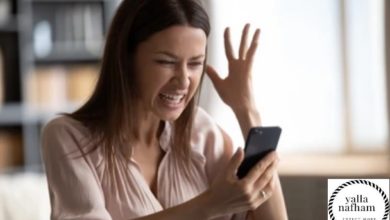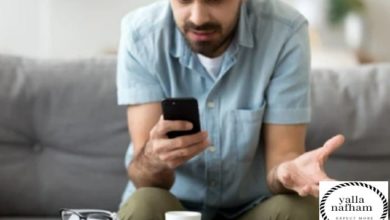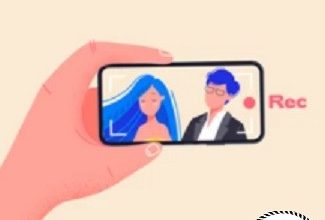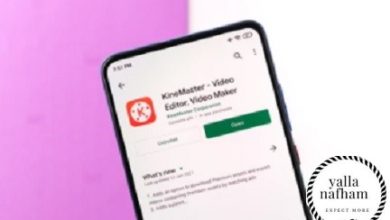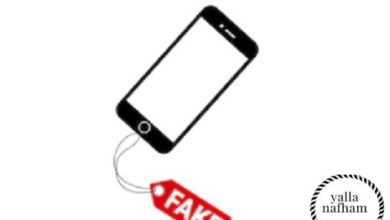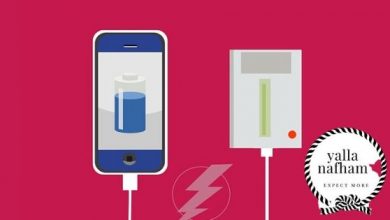كيف اشبك نت من جوال لجوال ايفون ومشكلة نقطة الاتصال الشخصية في الايفون ماتشتغل !
كيف اشبك نت من جوال لجوال ايفون من الألف للياء، تعرفوا أيضاً علي كيفية معرفة الأجهزة المتصلة بنقطة الاتصال الشخصية للايفون في ثواني.
كيف اشبك نت من جوال لجوال ايفون
كيف اشبك نت من جوال لجوال ايفون. سؤال يتردد على لسان العديد من مستخدمي الايفون. فهل هذا ممكن؟ وهل يمكن أن نفعل ذلك على هاتف ايفون x max؟ في الحقيقة كل هذه التساؤلات وأكثر تدور في عقل مستخدمي الايفون. ونحن هنا في هذا المقال سوف نجيب عليها ونجيب على ما هو اكثر من ذلك.
في هذا المقال سوف نجيب على تساؤل كيف اشبك نت من جوال لجوال ايفون؟ حيث سوف تتمكن بالفعل من تحويل هاتفك إلى نقطة اتصال بالانترنت للاخرين من العائلة والأصدقاء وكل المحيط بك في نفس المكان الذي تتواجد فيه. ولكن ترى هل يكون الأمر صعب؟ دعنا نتعرف على ذلك فيما يلي.
كيف اشبك نت من جوال لجوال ايفون (5 طرق)

يمكن لنقطة الاتصال ان تجعل من هاتفك جهاز راوتر متنقل يستمد منه الاخرين خدمة الانترنت. ويمكن تنفيذ التعليمات التالية على الايفون أو الايباد.
1- كيفية اعداد نقطة الاتصال الشخصية
- توجه إلى اعدادات الجهاز، ثم ادخل على قسم الخلوي ومنها على اعدادات القسم، والتي ستختار منها نقطة اتصال شخصية.
- اختر بعد ذلك على خيار السماح للاخرين بالاتصال بالانترنت من خلال شريط التمرير.
ملحوظة: إذا لم تظهر نقطة الاتصال الشخصية الخاصة بك، فقم بالإتصال بخدمة العملاء التابعة لشركة الاتصالات التي تتعاقد معها من أجل خدمة الانترنت لكي يعالجون لك هذه المشكلة.
يمكنك الإتصال بنقطة الاتصال الشخصية عندما تقوم بتفعيلها من خلال الخطوات السابقة، حيث تستطيع الاتصال بها عن طريق الواي فاي أو البلوتوث أو عن طريق الـ USB. وتتمكن من تشغيل الانترنت على الاجهزة الأخرى حتى في حالة قفل الشاشة، وهذا يحدث مع أنظمة الاي او اس الأعلى، مثل نظام ios 13 فيما أحدث.
جدير بالذكر أيضاً، سيتم تغير لون شريط الحالة في حالة اتصال جهاز أخر بالانترنت الذي يوجد على نقطة الاتصال التابعة لجهازك. حيث يتغير إلى اللون الأزرق، وستتعرف أيضا على عدد الاجهزة المتصلة على الانترنت. وكل إصدار من إصدارات الايفون له عدد محدد من الاجهزة التي يمكنه ضمها إلى الشبكة التابعة له.
2- تشغيل نقطة الاتصال مع الواي فاي
ادخل اعدادات الجهاز، ثم ادخل على قسم الخلوي ومنها على اعدادات القسم، والتي ستختار منها نقطة اتصال شخصية. وتأكد من انها فعالة. ثم قم بالتحقق من كلمة مرور الواي فاي واسم الهاتف. وابق على هذه الشاشة حتى يتم توصيل الجهاز الأخر بالانترنت.
توجه إلى الجهاز الأخر، واذهب إلى اعداداته، ومنها إلى قسم الواي فاي، وبعدها توجه إلى خيار ايفون او ايباد على حسب نوع الجهاز صاحب نقطة الاتصال. ثم اختر الانضمام إلى شبكة الواي فاي الخاصة بالجهاز، وادخل رقم او كلمة المرور إن طلبت منك.
3- تشغيل نقطة الاتصال مع البلوتوث
تستطيع أولاً الدخول على اعدادات الجهاز إن كان ايفون أو ايباد، ثم ادخل بدورك على البلوتوث، وقم بالسماح له بالانكشاف إلى الاجهزة الأخرى إن كانت هذه الخاصية غير مفعلة.
وإن كنت تتعامل من خلال جهاز الكمبيوتر الذي يعمل بنظام الماك، فبمجرد تنشيط البلوتوث، والسماح له بالظهور للأجهزة الاخرى عن طريق اعدادات البلوتوث، فسوف يتمكن أي جهاز أخر سواء كان ايفون أو ايباد او كمبيوتر من الاتصال بنقطة الاتصال الشخصية التابعة له دون سابق إعداد لها كما في حالة الواي فاي.
4- تشغيل نقطة الاتصال مع الـ USB
قم بتوصيل الجهاز الذي يعمل على نظام الاي او اس سواء كان ايفون او ايباد مع كمبيوتر الذي يعمل بنظام الماك. عن طريق كابل اليو اس بي. وقد تظهر رسالة الوثوق بالجهاز الذي تم توصيله بالكمبيوتر على الشاشة، وهنا فقط انقر على زر الموافقة والوثوق بالجهاز الذي تم توصيله بالكمبيوتر لكي يتمكن من الوصول إلى نقطة الاتصال بالانترنت الخاصة بالجهاز ويستمد خدمة الانترنت منه.
5- اعداد نقطة اتصال للعائلة تلقائيا
يمكنك اعداد نقطة اتصال عن طريق ميزة المشاركة العائلية لكي تتمكن العائلة او مجموعة من الأشخاص من الاتصال بنقطة الاتصال التابعة لك بشكل تلقائي دون الحاجة إلى كتابة كلمة المرور في كل مرة يتصلون فيها.
- توجه إل جهازك الذي يملك نقطة الاتصال، وادخل على الإعدادات الخاصة به، ومنها ادخل على نقطة الاتصال الشخصية، وبعدها اختر خيار المشاركة العائلية.
- قم بتفعيل خاصية المشاركة العائلية.
- قم بعد ذلك بإنتقاء اجهزة الأشخاص أو افراد العائلة الذين تود ان يدخلون على نقطة الاتصال التابعة لك دون الحاجة إلى كتابة كلمة المرور في كل مرة يتصلون بها بشبكة الانترنت عن طريق جهازك. وكن على علم أن الأسماء الذي سوف تنتقيها فقط هي التي سوف تتمكن من الإستمتاع بتلك الميزة دوناً عن غيرها.
نقطة الاتصال الشخصية في الايفون ماتشتغل
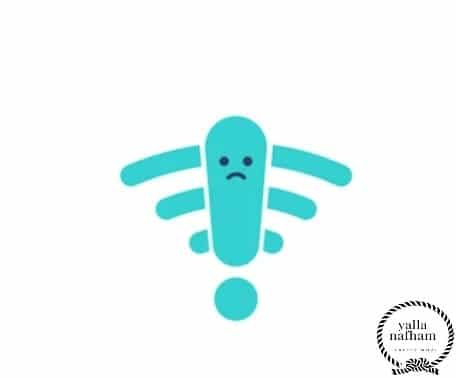
- تأكد أولاً من أن جهاز قام بتفعيل نقطة الاتصال الشخصية من خلال إعدادات الجهاز. وإن تم إخفاء نقطة الاتصال من جهازك، فهذه المشكلة تتعلق بشركة الاتصال التي تتعاقد معاها لتستمد منها خدمة الانترنت الخاصة بك.
- اعد تشغيل الايفون او الايباد الذي يمتلك نقطة الاتصال. ثم أعد تشغيل الجهاز الأخر الذي يريد الاتصال بخدمة الانترنت عن طريق نقطة الاتصال التي توجد على جهازك.
- إن كان هناك تحديث لنظام الاي او اس الخاص بالايفون فقم بعمله قبل الشروع في ضبط نقطة الاتصال، فقد يكون هذا سببا وجيها في عدم تفعيل نقطة الاتصال أو أن نقطة الاتصال الشخصية في الايفون ماتشتغل.
- توجه إلى جهاز صاحب نقطة الاتصال التي لا تعمل، وتوجه إلى اعداداته، ثم إلى قسم العام في الاعدادات. ومن ثم تتوجه إلى خيار اعادة تعيين الجهاز، ومن ضمن الخيارات التي تظهر لك سوف تختار خيار اعادة تعيين شبكات الجهاز. وبعد ضبطها، قم بإعادة تشغيل الجهاز.
نقطة الاتصال الشخصية في الايفون ماتشتغل عبر الواي فاي
توجه إلى الجهاز صاحب نقطة الاتصال، ومن ثم توجه إلى اعداداته، وبعدها إلى قسم نقطة الاتصال، وبعدها تتبع الخطوات التالية.
- تأكد من تفعيل خاصية السماح للاخرين بالاتصال.
- تذكر اسم هاتف الايفون وكلمة مرور الواي فاي. ويمكنك تغيير اسم الجهاز وكلمة المرور.
- إن كنت تمتلك جهاز ايفون 12 أو إصدار اعلى منه، فيمكنك تفعيل خاصية زيادة التوافق لأقصى حد. وبعد ذلك، اعد توصيل الاجهزة الاخرى بنقطة الاتصال التابعة للجهاز.
حساب الأيكلاود في الأيفون هو المتحكم في الأيفون بنسلة 100%، لذلك إليك طريقة عمل حساب ايفون بالصور وحل مشكلة نسيت Apple ID للايفون.
معرفة الأجهزة المتصلة بنقطة الاتصال الشخصية للايفون
وثق في تطبيق فينج أكثر من 40 مليون مستخدم للايفون حول العالم. وذلك لأنه من افضل البرامج المستخدمة من اجل معرفة الأجهزة المتصلة بنقطة الاتصال الشخصية للايفون.
ويستطيع هذا البرنامج الكشف عن كل الاجهزة التي تقوم بالاتصال بشبكة الراوتر أو شبكة نقطة الاتصال التي قمت باعدادها على جهازك من خلال اتباع الخطوات التي تم سردها في السطور السابقة.
يمكنك أيضاً التعرف على الاجهزة التي تقوم بالاتصال بشبكة الواي فاي الخاصة بك عن طريق عنوان الاي بي الخاص بكل جهاز، مع معرفة نوع الجهاز إن كان كمبيوتر يعمل على نظام الماك او ايفون او ايباد. ومن هنا، ستتعرف على الاجهزة المتصلة بشبكة الانترنت، وستتعرف أيضاً على الأجهزة المتطفلة على الشبكة لتقوم بحذفها منها عن طريق نفس البرنامج.
الأن نحن إنتيهنا من موضوعنا التي كان يوضح لكم (كيف اشبك نت من جوال لجوال ايفون)، يمكنكم أيضاً التواصل معنا عبر التعليقات لأي استفسار أخر. خاتمة الموضوع